كيفية تمكين أداة لقطة الشاشة في جوجل كروم
يمكنك تمكين أداة لقطة الشاشة في جوجل كروم. سيظهر ضمن قائمة "مشاركة" في شريط العناوين. تتيح الأداة التقاط منطقة محددة بواسطة المستخدم من موقع الويب المفتوح في علامة التبويب الحالية.
الإعلانات
أداة Screenshot في Chrome هي شيء يجب أن يكون مألوفًا بالفعل لمستخدمي Edge. يتضمن الأخير "Web Capture" ، وهو أيضًا أداة تصوير مضمن. ومع ذلك ، في Chrome ، تكون الأداة مخفية ولا تتوفر افتراضيًا حتى كتابة هذه السطور.
من ناحية الميزات ، يعد أمرًا أساسيًا للغاية ، لأنه عمل قيد التقدم. يسمح فقط بتحديد منطقة لالتقاطها. سيضعها مباشرة في الحافظة دون تحذير أو إشعار. يمكنك أيضًا حفظ الالتقاط كصورة PNG. هناك أيضًا محرر توضيحي أساسي ، ولكنه حاليًا نموذج بالحجم الطبيعي لواجهة المستخدم لا يفعل شيئًا.
إذا قررت تجربته ، فإليك كيفية إضافته إلى قائمة صفحة "مشاركة".
تمكين أداة Chrome Screenshot
لتمكين أداة Screenshot Tool في Google Chrome ، قم بما يلي.
- افتح علامة تبويب جديدة في Google Chrome.
- اكتب أو انسخ والصق
chrome: // flags / # sharing-desktop-screenshotsفي شريط العنوان. - الآن ، محدد "ممكن"من القائمة المنسدلة على يمين ملف لقطات سطح المكتب اختيار.

- أعد تشغيل متصفح Chrome باستخدام الزر الموجود أسفل قائمة الخيارات.
انتهيت. لقد نجحت في تمكين ميزة لقطات الشاشة. إليك كيف يمكنك استخدامه.
باستخدام أداة لقطة الشاشة
افتح أي موقع ويب في علامة تبويب. الآن ، انقر فوق الزر "مشاركة" الذي يظهر بجوار عنوان URL في شريط العناوين. انظر اللقطة في الاسفل.

في القائمة ، سترى إدخال جديد "لقطة شاشة". سيؤدي النقر فوقه إلى بدء أداة اختيار المنطقة. بمجرد تحديد منطقة على الصفحة ، سيتم نسخها على الفور إلى الحافظة ، ثم تظهر كصورة معاينة مصغرة في الزاوية اليمنى العليا من نافذة Chrome.

هناك ، ستجد أيضًا ملف "تحميل" الذي يحفظ لقطة الشاشة كصورة PNG.
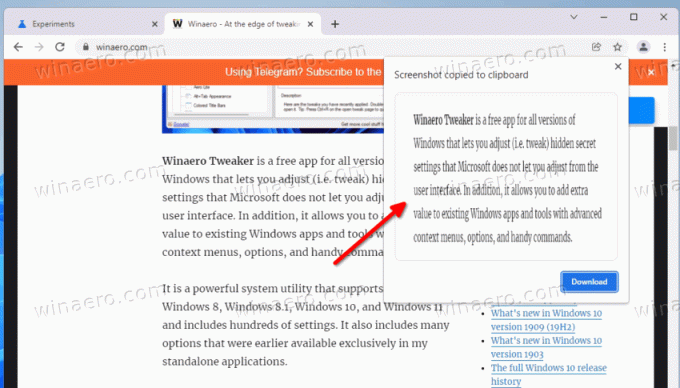
ضع في اعتبارك أن أداة Screenshot Tool في Google Chrome هي عمل مستمر ، لذلك قد تتغير بمرور الوقت وتحصل على ميزات إضافية. في النهاية سيصبح الوصول إليه متاحًا بشكل افتراضي ، لذلك لن تحتاج إلى تمكينه بعلامة.
أداة لقطة الشاشة ليست الميزة الوحيدة التي تعمل عليها Google. هناك جديد مؤشر التنزيل التي ستصل قريبًا إلى الفرع المستقر للمتصفح.



